Τι είναι η Tuya; Οδηγός Τα πάντα για την Tuya και «Πώς να».
Ανακαλύψτε τον κόσμο της Tuya, μιας παγκόσμιας πλατφόρμας IoT που τροφοδοτεί τις έξυπνες συσκευές, επιτρέποντας την απρόσκοπτη ενσωμάτωση και τον έλεγχο του οικοσυστήματος του έξυπνου σπιτιού σας. Μάθετε πώς η Tuya μεταμορφώνει τη βιομηχανία έξυπνων κατοικιών και εξερευνήστε τον αντίκτυπό της στη ζωή μας.
Η πλατφόρμα της Tuya επιτρέπει την ανάπτυξη ενός ευρέος φάσματος έξυπνων συσκευών, από έξυπνες κλειδαριές πορτών και συστήματα οικιακής ασφάλειας σε έξυπνες συσκευές, διασφαλίζοντας απρόσκοπτη συνδεσιμότητα και έλεγχο σε όλο το έξυπνο οικοσύστημά σας.
Σε αυτό το άρθρο, θα εμβαθύνουμε στον κόσμο του Tuya, εξερευνώντας τα χαρακτηριστικά, τα οφέλη και τον αντίκτυπό του στην καθημερινή μας ζωή.
Τι είναι η Tuya;
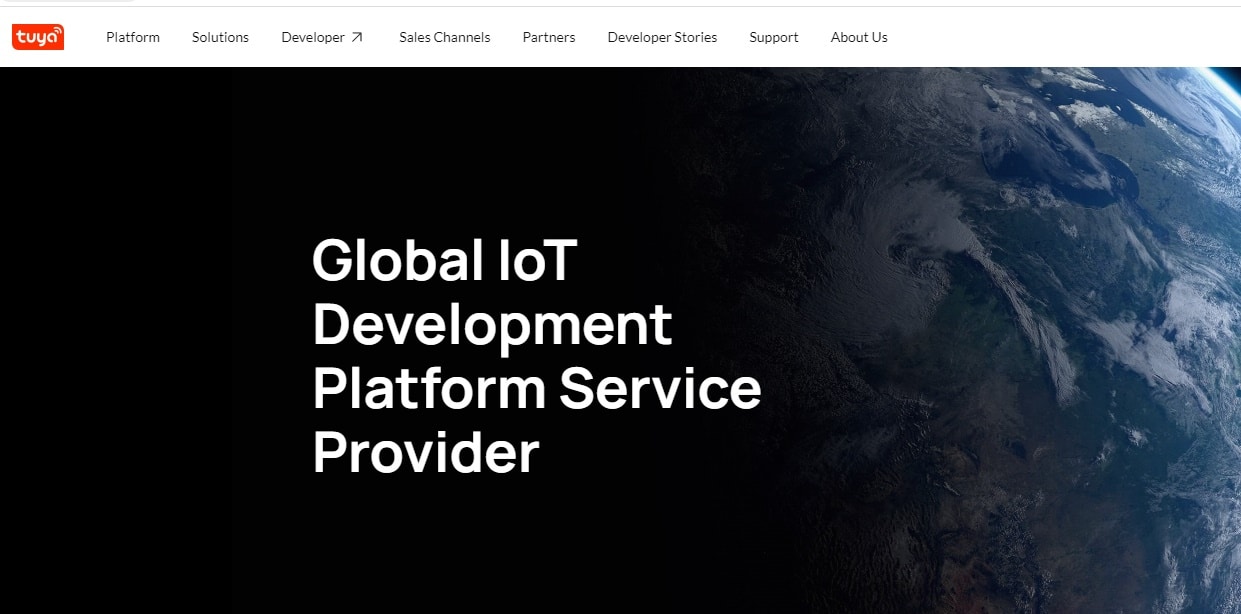
Η Tuya είναι μια εταιρεία με έδρα την Κίνα που ιδρύθηκε το 2014 και ειδικεύεται στην παροχή λύσεων IoT (Internet of Things), συμπεριλαμβανομένης μιας παγκόσμιας πλατφόρμας AI+IoT. Η πλατφόρμα της Tuya δίνει τη δυνατότητα σε κατασκευαστές, επωνυμίες και προγραμματιστές να αναπτύσσουν έξυπνες συσκευές και εφαρμογές εύκολα και οικονομικά, προσφέροντάς τους μια σειρά από πρόσβαση υλικού, υπηρεσίες cloud και δυνατότητες ανάπτυξης εφαρμογών.
Τι είναι το Tuya smart;
Tuya Smart, που ονομάζεται επίσης εφαρμογή Tuya Smart. Το Tuya Smart είναι μια εφαρμογή για κινητά που αναπτύχθηκε από την Tuya Inc., σχεδιασμένη για να βοηθά τους χρήστες να ελέγχουν και να διαχειρίζονται τις έξυπνες συσκευές τους από μια ενιαία, ενοποιημένη διεπαφή. Η εφαρμογή Tuya Smart είναι διαθέσιμη σε πλατφόρμες iOS και Android. Υποστηρίζει διάφορες έξυπνες συσκευές, όπως έξυπνα βύσματα, έξυπνα φώτα, έξυπνες κλειδαριές, έξυπνους θερμοστάτες, κάμερες ασφαλείας και πολλά άλλα.
Πώς να χρησιμοποιήσετε την εφαρμογή tuya smart;
Για να χρησιμοποιήσετε την εφαρμογή Tuya Smart, ακολουθήστε τα παρακάτω βήματα:
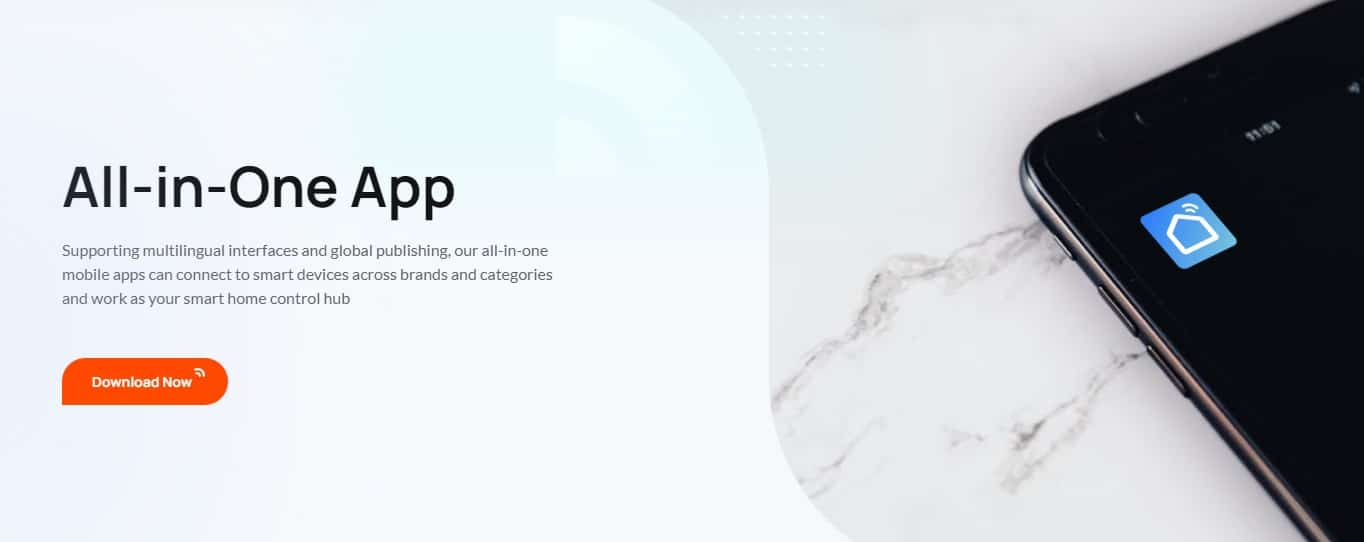
- Κατεβάστε και εγκαταστήστε την εφαρμογή: Η εφαρμογή Tuya Smart είναι διαθέσιμη για συσκευές iOS και Android. Κατεβάστε το από το App Store ή το Google Play Store και εγκαταστήστε το στο smartphone ή το tablet σας.
- Δημιουργία λογαριασμού: Ανοίξτε την εφαρμογή Tuya Smart, δημιουργήστε έναν νέο λογαριασμό παρέχοντας τη διεύθυνση email ή τον αριθμό τηλεφώνου σας και ακολουθήστε τις οδηγίες για να επαληθεύσετε τον λογαριασμό σας. Εάν έχετε ήδη λογαριασμό, συνδεθείτε με τα διαπιστευτήριά σας.
- Προσθέστε μια συσκευή: Για να προσθέσετε μια έξυπνη συσκευή στην εφαρμογή, πατήστε το εικονίδιο «+» στην επάνω δεξιά γωνία της αρχικής οθόνης της εφαρμογής. Βεβαιωθείτε ότι η έξυπνη συσκευή που θέλετε να προσθέσετε είναι ενεργοποιημένη και σε λειτουργία σύζευξης (ανατρέξτε στο εγχειρίδιο χρήσης της συσκευής για οδηγίες).
- Συνδέστε τη συσκευή: Ακολουθήστε τις οδηγίες εντός της εφαρμογής για να επιλέξετε τον κατάλληλο τύπο συσκευής και να τη συνδέσετε στο δίκτυο Wi-Fi σας. Η εφαρμογή θα αναζητήσει τη συσκευή και θα δημιουργήσει μια σύνδεση. Μόλις συνδεθεί, η συσκευή θα εμφανιστεί στην αρχική οθόνη της εφαρμογής.
- Ελέγξτε και διαχειριστείτε τις συσκευές σας: Χρησιμοποιώντας την εφαρμογή Tuya Smart, μπορείτε πλέον να ελέγχετε την έξυπνη συσκευή σας. Πατήστε το εικονίδιο της συσκευής για να αποκτήσετε πρόσβαση στις επιλογές ελέγχου της, όπως ενεργοποίηση ή απενεργοποίηση, προσαρμογή ρυθμίσεων ή δημιουργία κανόνων αυτοματισμού.
- Δημιουργήστε ομάδες και σκηνές: Για να ομαδοποιήσετε συσκευές με βάση δωμάτια ή περιοχές, πατήστε την καρτέλα "Ομάδα" στο κάτω μέρος της αρχικής οθόνης της εφαρμογής και ακολουθήστε τις οδηγίες για να δημιουργήσετε μια νέα ομάδα. Για να δημιουργήσετε μια σκηνή που ελέγχει πολλές συσκευές ταυτόχρονα, πατήστε στην καρτέλα "Έξυπνη" στο κάτω μέρος και, στη συνέχεια, πατήστε το εικονίδιο "+" για να δημιουργήσετε μια νέα σκηνή.
- Ρύθμιση αυτοματισμού και χρονοδιαγραμμάτων: Για να δημιουργήσετε κανόνες ή χρονοδιαγράμματα αυτοματισμού για τις συσκευές σας, πατήστε την καρτέλα «Έξυπνη» στο κάτω μέρος της αρχικής οθόνης της εφαρμογής και μετά το εικονίδιο «+» για να δημιουργήσετε ένα νέο.
- Κοινή χρήση πρόσβασης συσκευής: Για να μοιραστείτε την πρόσβαση σε μια συγκεκριμένη συσκευή με μέλη της οικογένειας ή φίλους, πατήστε στο εικονίδιο της συσκευής, μετά πατήστε στο εικονίδιο ρυθμίσεων (συνήθως ένα εικονίδιο με το γρανάζι) στην επάνω δεξιά γωνία και επιλέξτε «Κοινή χρήση» ή «Κοινή χρήση συσκευής».
Να θυμάστε ότι οι δυνατότητες και οι επιλογές της εφαρμογής Tuya Smart ενδέχεται να διαφέρουν ανάλογα με την έξυπνη συσκευή σας, καθώς διαφορετικές συσκευές έχουν διαφορετικές δυνατότητες και ρυθμίσεις ελέγχου. Να ανατρέχετε πάντα στο εγχειρίδιο χρήστη ή στους πόρους υποστήριξης που παρέχει ο κατασκευαστής της συσκευής για συγκεκριμένες οδηγίες και συμβουλές αντιμετώπισης προβλημάτων.
Για περισσότερες πληροφορίες σχετικά με τον τρόπο χρήσης της εφαρμογής Tuya Smart, δείτε το παρακάτω βίντεο:
Ρύθμιση της TUYA Smart App
Έξυπνος καταχωρητής Tuya
Για να εγγραφείτε για έναν λογαριασμό Tuya Smart, ακολουθήστε τα παρακάτω βήματα:
- Ανοίξτε την εφαρμογή Tuya Smart: Μόλις εγκατασταθεί, πατήστε το εικονίδιο της εφαρμογής Tuya Smart για να την ανοίξετε.
- Πρόσβαση στη σελίδα εγγραφής: Στην οθόνη καλωσορίσματος της εφαρμογής, θα βρείτε δύο επιλογές: «Εγγραφή» και «Σύνδεση». Πατήστε το κουμπί "Εγγραφή" για να δημιουργήσετε έναν νέο λογαριασμό.
- Επιλέξτε μέθοδο εγγραφής: Εγγραφείτε χρησιμοποιώντας τη διεύθυνση email ή τον αριθμό τηλεφώνου σας. Επιλέξτε τη μέθοδο που προτιμάτε στην καρτέλα «Email» ή «Τηλέφωνο».
- Εισαγάγετε τα στοιχεία σας: Εάν έχετε επιλέξει να εγγραφείτε με τη διεύθυνση email σας, εισαγάγετε το email σας και πατήστε "Λήψη κωδικού επαλήθευσης". Θα λάβετε έναν κωδικό επαλήθευσης στα εισερχόμενα του email σας. Εάν έχετε επιλέξει να εγγραφείτε με τον αριθμό τηλεφώνου σας, εισαγάγετε τον αριθμό τηλεφώνου σας και πατήστε "Λήψη κωδικού επαλήθευσης". Θα λάβετε έναν κωδικό επαλήθευσης μέσω SMS.
- Επαλήθευση του λογαριασμού σας: Εισαγάγετε τον κωδικό επαλήθευσης που λάβατε στο κατάλληλο πεδίο και, στη συνέχεια, δημιουργήστε έναν κωδικό πρόσβασης για τον λογαριασμό σας Tuya Smart. Ο κωδικός πρόσβασης πρέπει να αποτελείται από τουλάχιστον έξι χαρακτήρες και να περιλαμβάνει συνδυασμό γραμμάτων και αριθμών.
- Ολοκληρώστε τη διαδικασία εγγραφής: Αφού εισαγάγετε τον κωδικό επαλήθευσης και δημιουργήσετε έναν κωδικό πρόσβασης, πατήστε το κουμπί «Εγγραφή» για να ολοκληρώσετε τη διαδικασία εγγραφής.
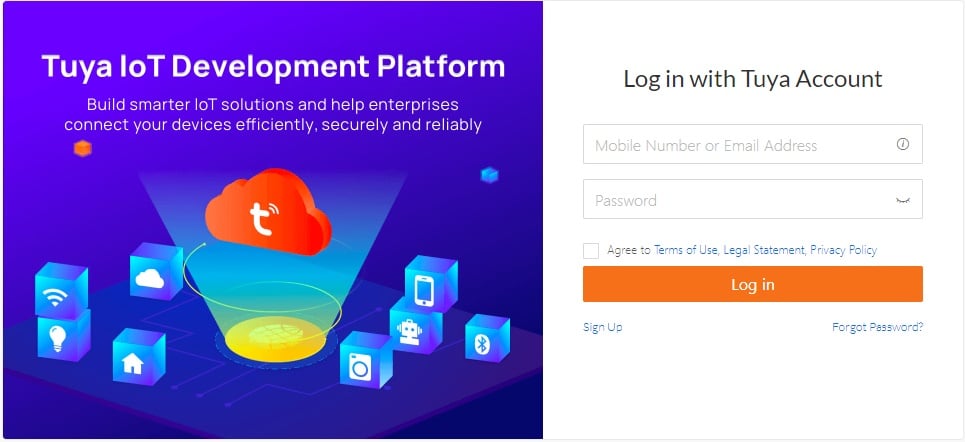
Αφού εγγραφείτε επιτυχώς, θα συνδεθείτε στον λογαριασμό σας στο Tuya Smart και θα μπορείτε να αρχίσετε να προσθέτετε και να διαχειρίζεστε έξυπνες συσκευές εντός της εφαρμογής.
Πώς να ρυθμίσετε μια έξυπνη κάμερα Tuya;
Η ρύθμιση μιας κάμερας Tuya Smart περιλαμβάνει μερικά βήματα. Ακολουθεί ένας γενικός οδηγός που θα σας βοηθήσει να ρυθμίσετε την κάμερά σας:
- Ενεργοποίηση της κάμερας: Βεβαιωθείτε ότι η κάμερα Tuya Smart είναι ενεργοποιημένη και συνδεδεμένη στο ρεύμα. Ορισμένες κάμερες ενδέχεται να έχουν μια συγκεκριμένη διαδικασία για την είσοδο στη λειτουργία σύζευξης, επομένως ανατρέξτε στο εγχειρίδιο χρήστη για συγκεκριμένες οδηγίες.
- Προσθήκη της κάμερας στην εφαρμογή: Στην αρχική οθόνη της εφαρμογής, πατήστε το εικονίδιο "+" στην επάνω δεξιά γωνία για να προσθέσετε μια νέα συσκευή. Επιλέξτε την κατηγορία "Κάμερα & Κλείδωμα" και, στη συνέχεια, επιλέξτε το μοντέλο της κάμερας από τη λίστα. Εάν δεν μπορείτε να βρείτε το συγκεκριμένο μοντέλο σας, επιλέξτε την επιλογή «Έξυπνη κάμερα».
- Σύνδεση της κάμερας σε Wi-Fi: Ακολουθήστε τις οδηγίες εντός της εφαρμογής για να συνδέσετε την κάμερα στο δίκτυό σας. Αυτό συνήθως περιλαμβάνει την εισαγωγή του κωδικού πρόσβασης Wi-Fi και την αναμονή για τη σύνδεση της κάμερας. Ορισμένες κάμερες ενδέχεται να χρησιμοποιούν έναν κωδικό QR που εμφανίζεται στην οθόνη του τηλεφώνου σας για σύζευξη, ενώ άλλες μπορεί να απαιτούν να πατήσετε ένα κουμπί στην κάμερα.
- Ρύθμιση κάμερας: Αφού συνδέσετε την κάμερα, μπορείτε να προσαρμόσετε τις ρυθμίσεις, όπως το όνομα της κάμερας, την τοποθεσία και άλλες προτιμήσεις.
- Πρόσβαση σε ζωντανή ροή βίντεο: Μόλις ρυθμιστεί η κάμερα, μπορείτε να προβάλετε τη ζωντανή ροή βίντεο και να αποκτήσετε πρόσβαση σε άλλες λειτουργίες της κάμερας μέσω της εφαρμογής Tuya Smart πατώντας το εικονίδιο της κάμερας στην αρχική οθόνη.
- Διαμόρφωση ρυθμίσεων και ειδοποιήσεων κάμερας: Στο μενού ρυθμίσεων της κάμερας, μπορείτε να προσαρμόσετε τις λειτουργίες της κάμερας, όπως ανίχνευση κίνησης, ειδοποιήσεις, προτιμήσεις εγγραφής και άλλα.
Η διαδικασία ρύθμισης μπορεί να διαφέρει ανάλογα με το μοντέλο της κάμερας και τις δυνατότητές της. Να ανατρέχετε πάντα στο εγχειρίδιο χρήσης ή στους πόρους υποστήριξης που παρέχονται από τον κατασκευαστή της κάμερας για λεπτομερείς οδηγίες και συμβουλές αντιμετώπισης προβλημάτων.
Πώς να ρυθμίσετε την Tuya Smart Wi-Fi Camera;
Πώς να συνδέσετε την Tuya στο GoHome Home;
Για να ρυθμίσετε το Tuya με τον Βοηθό Google, ακολουθήστε αυτά τα βήματα:
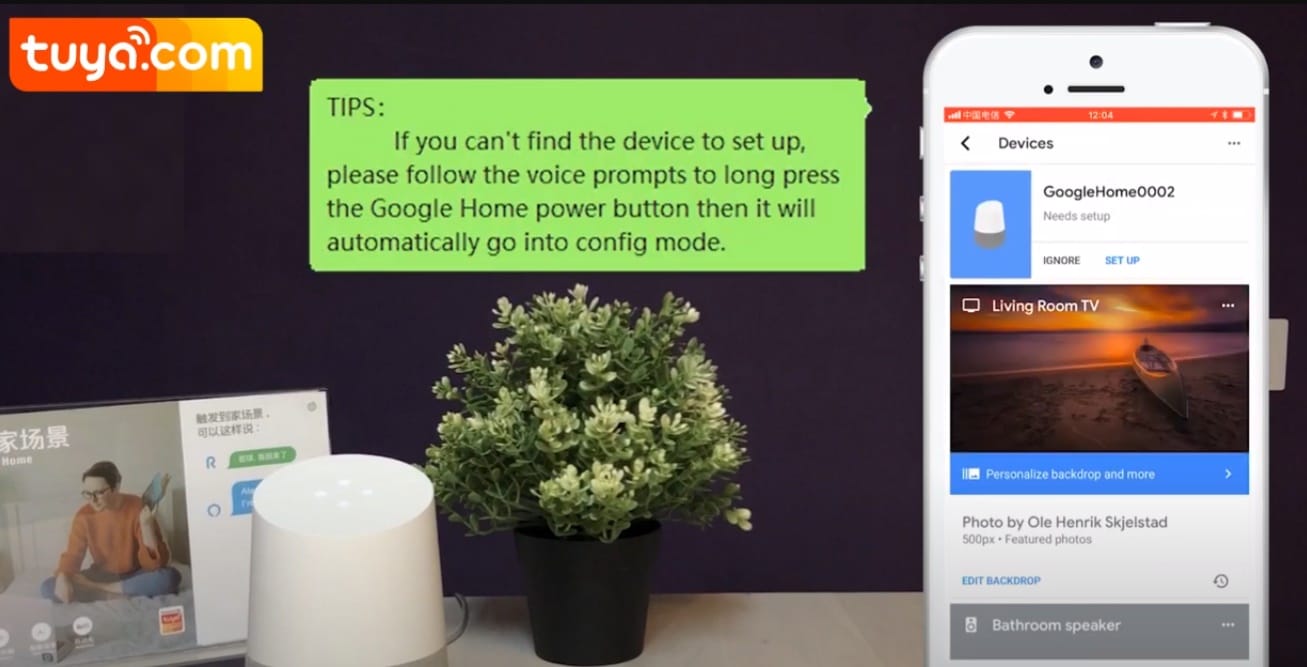
- Ρύθμιση των συσκευών Tuya: Βεβαιωθείτε ότι οι συσκευές σας που είναι συμβατές με Tuya είναι συνδεδεμένες και ρυθμισμένες στην εφαρμογή Tuya Smart.
- Λήψη και εγκατάσταση της εφαρμογής Google Home: Αν δεν το έχετε κάνει ήδη, κατεβάστε την από το App Store ή το Google Play Store και εγκαταστήστε την στο smartphone ή το tablet σας.
- Συνδεθείτε ή δημιουργήστε έναν λογαριασμό Google: Ανοίξτε την εφαρμογή Google Home και είτε συνδεθείτε με τον υπάρχοντα λογαριασμό σας είτε δημιουργήστε έναν νέο.
- Ρύθμιση της συσκευής σας με τον Βοηθό Google: Εάν δεν έχετε ήδη ρυθμίσει το Google Home ή άλλη συσκευή συμβατή με τον Βοηθό Google, ακολουθήστε τις οδηγίες εντός της εφαρμογής για να ολοκληρώσετε τη διαδικασία ρύθμισης.
- Σύνδεση της Tuya με το Google Home: Στην εφαρμογή Google Home, πατήστε το εικονίδιο "+" στην επάνω αριστερή γωνία και, στη συνέχεια, πατήστε "Ρύθμιση συσκευής". Επιλέξτε "Works with Google" και αναζητήστε "Tuya Smart" ή "Smart Life" στη λίστα των διαθέσιμων υπηρεσιών. Επιλέξτε το για να ξεκινήσει η διαδικασία σύνδεσης.
- Συνδεθείτε στον λογαριασμό σας Tuya: Για να συνδέσετε τον λογαριασμό σας Tuya με τον Βοηθό Google, θα σας ζητηθεί να εισαγάγετε τα διαπιστευτήρια του λογαριασμού Tuya Smart (email και κωδικό πρόσβασης).
- Εξουσιοδότηση σύνδεσης λογαριασμού: Αφού εισαγάγετε τα διαπιστευτήρια του λογαριασμού Tuya Smart, πατήστε «Εξουσιοδότηση» για να ολοκληρώσετε τη σύνδεση.
- Αντιστοίχιση συσκευών σε δωμάτια (προαιρετικά): Μπορείτε να αντιστοιχίσετε τις συσκευές Tuya σας σε συγκεκριμένα δωμάτια στην εφαρμογή Google Home για καλύτερη οργάνωση και πιο φυσικές φωνητικές εντολές.
- Ελέγξτε τις συσκευές Tuya με τον Βοηθό Google: Μόλις συνδεθείτε σε αυτό, μπορείτε να αρχίσετε να τις ελέγχετε χρησιμοποιώντας φωνητικές εντολές. Για παράδειγμα, πείτε "Hey Google, ανάψτε το φως του σαλονιού" ή "Hey Google, ρυθμίστε τον θερμοστάτη στους 72 μοίρες".
Να θυμάστε ότι οι ακριβείς φωνητικές εντολές εξαρτώνται από τις συγκεκριμένες συσκευές Tuya σας και από το πώς τις έχετε ονομάσει στην εφαρμογή Tuya Smart.
Πώς να συνδέσετε την Tuya με το σπίτι GoHome;
Πώς να επαναφέρετε την έξυπνη κάμερα Tuya;
Η επαναφορά μιας κάμερας Tuya Smart συνήθως περιλαμβάνει μερικά απλά βήματα, αλλά η διαδικασία μπορεί να διαφέρει ανάλογα με το μοντέλο της κάμερας και τον κατασκευαστή. Ακολουθεί ένας γενικός οδηγός που θα σας βοηθήσει να επαναφέρετε την κάμερα Tuya Smart:
- Εντοπίστε το κουμπί επαναφοράς: Βρείτε το κουμπί επαναφοράς στην κάμερά σας. Συνήθως είναι ένα μικρό κουμπί ή τρύπα καρφίτσας στο πίσω μέρος ή στο κάτω μέρος της συσκευής. Εάν βρίσκεται μέσα σε μια τρύπα καρφίτσας, μπορεί να χρειαστείτε συνδετήρα, καρφίτσα ή παρόμοιο εργαλείο για να το πιέσετε.
- Ενεργοποίηση της κάμερας: Βεβαιωθείτε ότι η κάμερά σας είναι συνδεδεμένη στο ρεύμα και ενεργοποιημένη.
- Πατήστε και κρατήστε πατημένο το κουμπί επαναφοράς: Πατήστε και κρατήστε πατημένο το κουμπί επαναφοράς χρησιμοποιώντας συνδετήρα, καρφίτσα ή άλλα κατάλληλα εργαλεία για τουλάχιστον 5-10 δευτερόλεπτα ή όπως ορίζεται στο εγχειρίδιο χρήσης της κάμερας. Θα πρέπει να δείτε τις λυχνίες LED της κάμερας να αναβοσβήνουν, να αλλάζουν χρώμα ή να ακούσετε μια ηχητική επιβεβαίωση που υποδεικνύει ότι έχει ξεκινήσει η διαδικασία επαναφοράς.
- Περιμένετε να γίνει επαναφορά της κάμερας: Δώστε χρόνο στην κάμερα για επαναφορά, κάτι που μπορεί να διαρκέσει μερικά λεπτά. Η κάμερα θα πρέπει να επανεκκινήσει και να επιστρέψει στις προεπιλεγμένες εργοστασιακές της ρυθμίσεις.
- Επανασυνδέστε την κάμερα στην εφαρμογή Tuya Smart: Αφού επαναφέρετε την κάμερα, θα πρέπει να την ρυθμίσετε ξανά στην εφαρμογή Tuya Smart ακολουθώντας τα ίδια βήματα που χρησιμοποιήσατε αρχικά για να προσθέσετε την κάμερα στην εφαρμογή.
Να ανατρέχετε πάντα στο εγχειρίδιο χρήσης ή στους πόρους υποστήριξης που παρέχονται από τον κατασκευαστή της φωτογραφικής μηχανής για συγκεκριμένες οδηγίες και συμβουλές αντιμετώπισης προβλημάτων, καθώς η διαδικασία επαναφοράς μπορεί να διαφέρει ανάλογα με τη μάρκα και το μοντέλο της φωτογραφικής μηχανής σας.
Έξυπνη κάμερα TUYA | Πώς να ρυθμίσετε/επαναφέρετε την Έξυπνη Κάμερα TUYA
Πώς να συνδέσετε το Tuya στο Wi-Fi;
Για να συνδέσετε την έξυπνη συσκευή που είναι συμβατή με Tuya στο δίκτυο Wi-Fi, ακολουθήστε τα εξής βήματα:
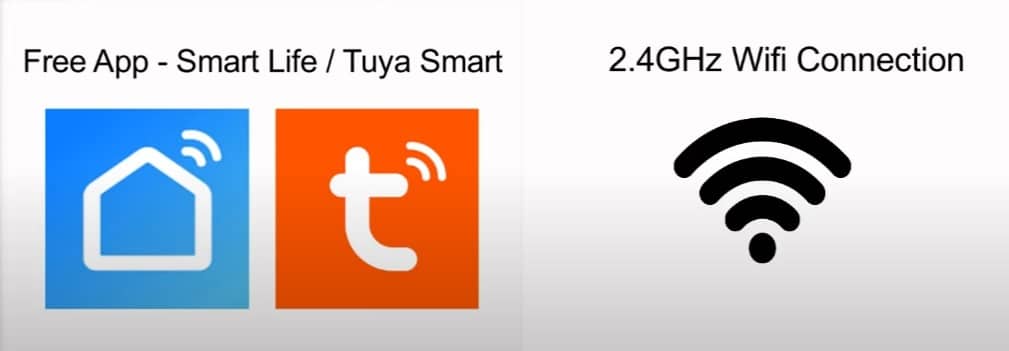
- Λήψη και εγκατάσταση της εφαρμογής Tuya Smart: Αν δεν το έχετε κάνει ήδη, κατεβάστε την εφαρμογή Tuya Smart από το App Store ή το Google Play Store και εγκαταστήστε την στο smartphone ή το tablet σας.
- Δημιουργήστε έναν λογαριασμό ή συνδεθείτε: Ανοίξτε την εφαρμογή Tuya Smart και δημιουργήστε έναν νέο λογαριασμό ή συνδεθείτε με τα υπάρχοντα διαπιστευτήριά σας.
- Ενεργοποίηση της συσκευής WIFI: Βεβαιωθείτε ότι η συσκευή δρομολογητή ή πύλης που είναι συμβατή με Tuya είναι ενεργοποιημένη και σε λειτουργία σύζευξης. Εάν δεν είστε βέβαιοι πώς να θέσετε τη συσκευή σας σε λειτουργία σύζευξης, συμβουλευτείτε το εγχειρίδιο χρήσης της συσκευής για συγκεκριμένες οδηγίες.
- Προσθήκη της συσκευής στην εφαρμογή: Στην αρχική οθόνη της εφαρμογής, πατήστε το εικονίδιο "+" στην επάνω δεξιά γωνία για να προσθέσετε μια νέα συσκευή. Επιλέξτε την κατηγορία "Gateway Control" και επιλέξτε τη συσκευή σας από τη λίστα. Επιλέξτε την πιο παρόμοια επιλογή εάν δεν μπορείτε να βρείτε τη συγκεκριμένη συσκευή σας.
- Σύνδεση της συσκευής σε Wi-Fi: Η εφαρμογή θα σας καθοδηγήσει στη σύνδεση της συσκευής σας στο δίκτυο Wi-Fi. Αυτό συνήθως περιλαμβάνει την εισαγωγή του κωδικού πρόσβασης Wi-Fi. Μερικές φορές, η συσκευή πρέπει να βρίσκεται σε μια συγκεκριμένη απόσταση από το δρομολογητή Wi-Fi σας κατά τη διάρκεια αυτής της διαδικασίας.
- Περιμένετε τη σύνδεση: Η εφαρμογή θα αναζητήσει τη συσκευή και θα δημιουργήσει μια σύνδεση. Αυτό μπορεί να διαρκέσει μερικά λεπτά. Μόλις συνδεθεί, η συσκευή θα εμφανιστεί στην αρχική οθόνη της εφαρμογής και μπορείτε να ξεκινήσετε τον έλεγχο και τη διαχείρισή της χρησιμοποιώντας την εφαρμογή Tuya Smart.
Λάβετε υπόψη ότι η ακριβής διαδικασία για τη σύνδεση μιας συσκευής συμβατής με Tuya σε Wi-Fi ενδέχεται να διαφέρει ανάλογα με τη μάρκα και το μοντέλο της συσκευής και τις οδηγίες του κατασκευαστή.
Πώς να συνδέσετε το Tuya στο Wi-Fi;
Πώς να συνδέσετε φώτα LED στο Tuya Smart;
Η σύνδεση φώτων LED συμβατών με Tuya στην εφαρμογή Tuya Smart είναι μια απλή διαδικασία. Ακολουθήστε αυτά τα βήματα:
- Εγκαταστήστε, εγγραφείτε και συνδεθείτε στην εφαρμογή Tuya Smart: Ανοίξτε την εφαρμογή Tuya Smart και δημιουργήστε έναν νέο λογαριασμό ή συνδεθείτε με τα υπάρχοντα διαπιστευτήριά σας.
- Ενεργοποιήστε τα φώτα LED: Βεβαιωθείτε ότι τα φώτα LED που είναι συμβατά με την Tuya είναι συνδεδεμένα και ενεργοποιημένα. Πολλά φώτα LED θα έχουν μια συγκεκριμένη διαδικασία για να εισέλθουν σε λειτουργία σύζευξης, όπως να αναβοσβήνουν και να σβήνουν τα φώτα πολλές φορές. Συμβουλευτείτε το εγχειρίδιο χρήστη για οδηγίες σχετικά με την ενεργοποίηση της λειτουργίας σύζευξης στις συγκεκριμένες λυχνίες LED σας.
- Προσθήκη των λυχνιών LED στην εφαρμογή: Στην αρχική οθόνη της εφαρμογής, πατήστε το εικονίδιο "+" στην επάνω δεξιά γωνία για να προσθέσετε μια νέα συσκευή. Επιλέξτε την κατηγορία "Συσκευές φωτισμού" και, στη συνέχεια, επιλέξτε την κατάλληλη επιλογή φωτός LED από τη λίστα. Εάν δεν μπορείτε να βρείτε το συγκεκριμένο μοντέλο φωτισμού LED, επιλέξτε την επιλογή «Φωτισμός (Wi-Fi)».
- Συνδέστε τις λυχνίες LED στο Wi-Fi: Ακολουθήστε τις οδηγίες εντός της εφαρμογής για να συνδέσετε τις λυχνίες LED στο δίκτυο Wi-Fi. Αυτό συνήθως περιλαμβάνει την εισαγωγή του κωδικού πρόσβασης Wi-Fi και την αναμονή της εφαρμογής να αναζητήσει τη συσκευή και να δημιουργήσει μια σύνδεση.
- Έλεγχος και διαχείριση των φώτων LED: Μόλις συνδεθούν, οι λυχνίες LED θα εμφανιστούν στην αρχική οθόνη της εφαρμογής και μπορείτε να ξεκινήσετε τον έλεγχο και τη διαχείρισή τους χρησιμοποιώντας την εφαρμογή Tuya Smart. Αυτό περιλαμβάνει προσαρμογή της φωτεινότητας, αλλαγή χρωμάτων, δημιουργία σκηνών και ρύθμιση χρονοδιαγραμμάτων.
Λάβετε υπόψη ότι η ακριβής διαδικασία για τη σύνδεση φώτων LED συμβατών με Tuya στην εφαρμογή Tuya Smart ενδέχεται να διαφέρει ανάλογα με τη μάρκα, το μοντέλο και τις οδηγίες του κατασκευαστή της συσκευής. Να ανατρέχετε πάντα στο εγχειρίδιο χρήστη ή στους πόρους υποστήριξης που παρέχει ο κατασκευαστής της συσκευής για συγκεκριμένες οδηγίες και συμβουλές αντιμετώπισης προβλημάτων.
Πώς να συνδέσετε φώτα LED στο Tuya Smart;
Πώς να συνδέσετε την Tuya με την Alexa;
Για να συνδέσετε τις συσκευές Tuya Smart με το Amazon Alexa, ακολουθήστε αυτά τα βήματα:
- Λήψη και εγκατάσταση της εφαρμογής Tuya Smart: Αν δεν το έχετε κάνει ήδη, κατεβάστε την εφαρμογή Tuya Smart από το App Store ή το Google Play Store και εγκαταστήστε την στο smartphone ή το tablet σας.
- Ρύθμιση των συσκευών Tuya: Βεβαιωθείτε ότι όλες οι συσκευές που είναι συμβατές με Tuya έχουν ρυθμιστεί και λειτουργούν σωστά στην εφαρμογή Tuya Smart.
- Λήψη και εγκατάσταση της εφαρμογής Amazon Alexa: Αν δεν το έχετε κάνει ήδη, κατεβάστε την από το App Store ή το Google Play Store και εγκαταστήστε την στο smartphone ή το tablet σας.
- Συνδεθείτε ή δημιουργήστε έναν λογαριασμό Amazon: Ανοίξτε την εφαρμογή Alexa και είτε συνδεθείτε με τον υπάρχοντα λογαριασμό σας είτε δημιουργήστε έναν νέο.
- Μετά την επιτυχή σύνδεση,
- Ρύθμιση της συσκευής σας Alexa: Εάν δεν έχετε ήδη ρυθμίσει το Amazon Echo ή άλλη συσκευή συμβατή με Alexa, ακολουθήστε τις οδηγίες εντός της εφαρμογής για να ολοκληρώσετε τη διαδικασία εγκατάστασης.
- Στην κάτω δεξιά γωνία της αρχικής σελίδας, πατήστε Περισσότερα > Προσθήκη συσκευής. Στη σελίδα SETUP που εμφανίζεται, επιλέξτε την επωνυμία Amazon Echo.
- Επιλέξτε τον τύπο της συσκευής Echo και πατήστε ΣΥΝΕΧΕΙΑ για να διαμορφώσετε το Echo.
- Όταν η σελίδα περιμένει να εμφανιστεί το πορτοκαλί φως, πατήστε και κρατήστε πατημένο το κουμπί δράσης έως ότου ο φωτεινός ήχος γίνει πορτοκαλί και, στη συνέχεια, πατήστε ΣΥΝΕΧΕΙΑ για να συνδέσετε το κινητό τηλέφωνο στο hotspot του Echo.
- Επιλέξτε ένα δίκτυο Wi-Fi στο οποίο θα συνδεθεί το Echo. Εισαγάγετε τον κωδικό πρόσβασης Wi-Fi και πατήστε ΣΥΝΔΕΣΗ. Το Echo θα συνδεθεί με επιτυχία στο δίκτυο Wi-Fi μετά από αρκετά λεπτά.
- Στη συνέχεια, πατήστε ΣΥΝΕΧΕΙΑ. Θα εμφανιστεί μια αναλυτική περιγραφή βίντεο για να σας βοηθήσει να ξεκινήσετε. Στο τέλος του βίντεο, πατήστε ΕΠΟΜΕΝΟ για να μεταβείτε στην αρχική σελίδα της Alexa. Το Echo έχει πλέον ρυθμιστεί.
- Ανοίξτε την ενότητα Δεξιότητες και παιχνίδια: Στην εφαρμογή Amazon Alexa, πατήστε το εικονίδιο μενού (τρεις οριζόντιες γραμμές) στην επάνω αριστερή γωνία και, στη συνέχεια, πατήστε «Δεξιότητες και παιχνίδια».
- Αναζήτηση για την ικανότητα Tuya Smart: Πληκτρολογήστε "Tuya Smart" στη γραμμή αναζήτησης και, στη συνέχεια, πατήστε το εικονίδιο αναζήτησης. Η δεξιότητα Tuya Smart θα πρέπει να εμφανίζεται στα αποτελέσματα αναζήτησης.
- Ενεργοποίηση της δεξιότητας Tuya Smart: Αγγίξτε την δεξιότητα Tuya Smart και, στη συνέχεια, πατήστε το κουμπί «Ενεργοποίηση για χρήση». Θα σας ζητηθεί να συνδεθείτε με τα διαπιστευτήρια του λογαριασμού σας Tuya Smart για να συνδέσετε τον λογαριασμό σας με την Alexa.
- Εξουσιοδότηση σύνδεσης λογαριασμού: Εισαγάγετε τη διεύθυνση ηλεκτρονικού ταχυδρομείου και τον κωδικό πρόσβασης της εφαρμογής Tuya Smart και πατήστε «Εξουσιοδότηση». Αυτό θα συνδέσει τον λογαριασμό σας Tuya Smart με τον λογαριασμό σας Amazon Alexa.
- Ανακαλύψτε συσκευές: Αφού συνδέσετε με επιτυχία τους λογαριασμούς σας, επιστρέψτε στην εφαρμογή Alexa και πατήστε «Ανακαλύψτε Συσκευές». Η Alexa θα αναζητήσει τις συσκευές που είναι συμβατές με Tuya και θα τις προσθέσει στην εφαρμογή.
- Ελέγξτε τις συσκευές Tuya με την Alexa: Μόλις τις ανακαλύψετε και τις προσθέσετε στην εφαρμογή Alexa, μπορείτε να αρχίσετε να τις ελέγχετε χρησιμοποιώντας φωνητικές εντολές. Για παράδειγμα, πείτε, "Alexa, ανάψτε το φως του σαλονιού" ή "Alexa, ρυθμίστε τον θερμοστάτη στους 72 μοίρες".
Να θυμάστε ότι οι ίδιες φωνητικές εντολές εξαρτώνται από τις συγκεκριμένες συσκευές Tuya σας και από το πώς τις έχετε ονομάσει στην εφαρμογή Tuya Smart.
Πώς να συνδέσετε την Tuya με την Alexa;
Συμπέρασμα:
Συμπερασματικά, η Tuya έχει αναδειχθεί ως πρωτοπόρος δύναμη στο τοπίο του IoT, τροφοδοτώντας τις έξυπνες συσκευές για τη δημιουργία έξυπνων και ολοκληρωμένων έξυπνων οικιακών συστημάτων. Παρέχοντας μια ενοποιημένη πλατφόρμα για κατασκευαστές και επωνυμίες, η Tuya διευκόλυνε τους καταναλωτές να αγκαλιάσουν την τεχνολογία έξυπνου σπιτιού και να απολαύσουν την ευκολία, την ασφάλεια και την ενεργειακή της απόδοση.

